Persoonlijke bestanden en mappen verwijderen via deeenvoudige verwijderoptie in Windows is niet genoeg. Telkens wanneer u gegevens verwijdert, blijft deze op de harde schijf staan en kan eenvoudig worden hersteld met behulp van softwareoplossingen van derden. Als je een oude harde schijf hebt, die je niet kunt gebruiken en die wilt recyclen, is het beter om wat bestandsvernietigers of hulpprogramma voor het wissen van schijven te gebruiken voordat je deze weggooit. Er is zo'n software die we hebben gevonden Hardwipe. Het is een hulpprogramma voor het wissen en besturen van bestandendie kan worden gebruikt om de inhoud van bestanden en mappen permanent te wissen, de inhoud van de harde schijf te wissen en ongebruikte ruimte op de harde schijf schoon te maken. Het is een documentvernietiger die alle sporen van uw gegevens volledig verwijdert, waardoor diefstal of onbedoelde verspreiding van persoonlijke en zakelijke informatie wordt voorkomen. De software is ook heel nuttig om snel vertrouwelijke gegevens te verwijderen, voor het geval dat u ontslag neemt en geen sporen van uw persoonlijke gegevens achter wilt laten. Hardwipe integreert met Windows Explorer, zodat u bestanden kunt wissen vanuit het contextmenu met de rechtermuisknop. Het werkt zeer efficiënt bij het wissen van grote schijven, omdat het reinigingsproces erg snel is en het uw pc kan afsluiten wanneer u klaar bent met verwijderen, waardoor u lange, tijdrovende taken kunt uitvoeren.
De applicatie heeft een geweldige gebruikersinterface, die vrij gebruiksvriendelijk is. De interface heeft Bestanden wissen (om geselecteerde bestanden en mappen te verwijderen), Veeg schijf (om complete mappen te wissen) en Schone ruimte (om de vrije schijfruimte vrij te maken) knoppen aan de linkerkant (Purge Swapfile-functionaliteit is nog niet geïmplementeerd). Knoppen voor Snelheidscontrole namelijk Automatisch, volledige snelheid en Beperkt vindt u aan de rechterkant terwijl de knoppen Start Wipe en Reset onderaan beschikbaar zijn, terwijl het overschrijfschema kan worden geselecteerd in het vervolgkeuzemenu.

Selecteer een reinigingsmodus aan de linkerkant, kies de gewenste bestanden / mappen of schijf om op te ruimen, selecteer de opschoonsnelheid, kies het overschrijfschema en klik op Begin met vegen knop.
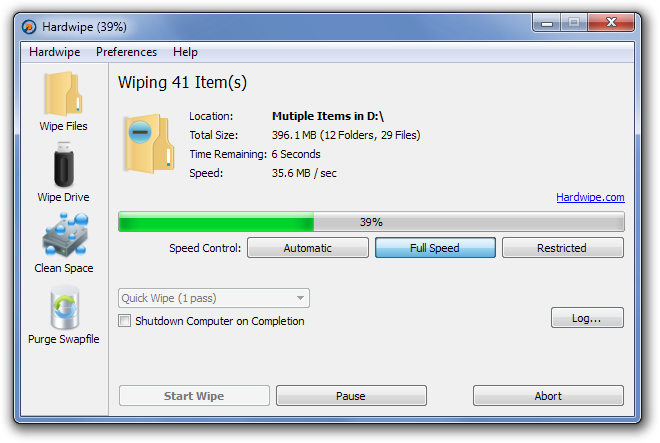
Klik voorkeuren bovenaan en selecteer opties openen Hardwipe-opties dialoog venster. Hiermee kunt u instellingen wijzigen met betrekking tot Taal, Windows Explorer-integratie, wisbewerking en Log venster.
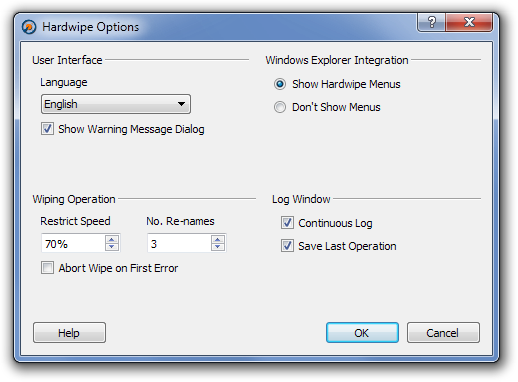
Hardwipe is ook geïntegreerd in het contextmenu met de rechtermuisknop van Windows Explorer. Klik met de rechtermuisknop op een map of bestand en klik op Bestanden wissen om het verwijderingsproces te starten.
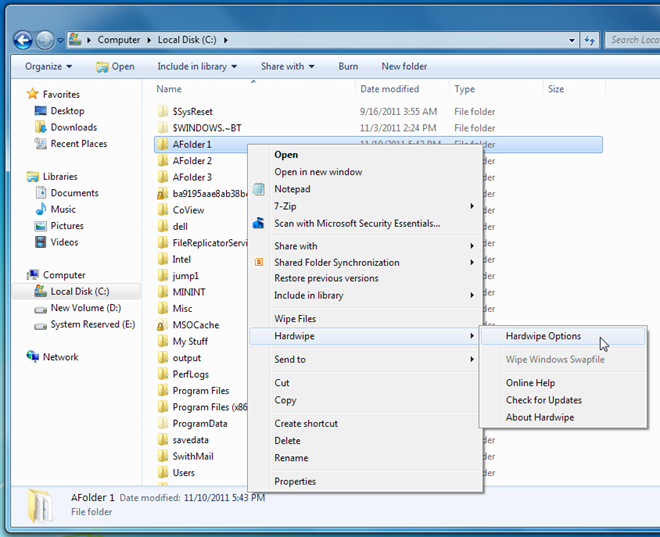
Hardwipe werkt op zowel 32-bit als 64-bit OS-edities van Windows XP, Windows Vista en Windows 7.
Download Hardwipe













Comments